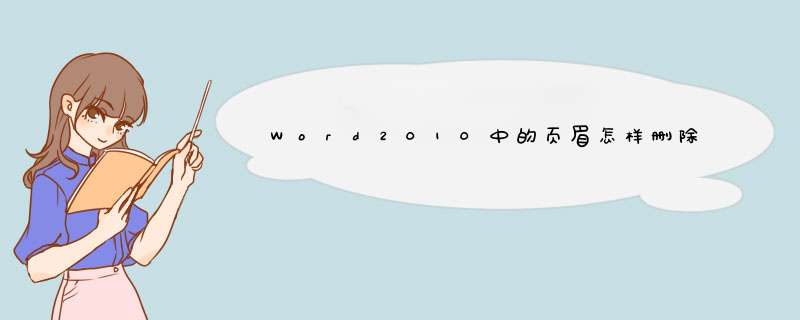
http://jingyan.baidu.com/article/f79b7cb3bb3c629144023e05.html
我们在使用Word2010编辑文档中时,有时需要在页眉下方删除或添加一条横线。
本篇经验就来介绍一下删除和添加横线的方法。
-
Word 2010
一、删除横线
- 1
打开Word2010文档,双击页眉。
- 2
选中整个页眉段落,注意一定要选择段落标记。
- 3
单击“开始”功能区。
- 4
在“段落”中单击边框线下三角按钮。
- 5
在边框线列表中选择“无框线”选项。
- 6
双击文档正文部分取消页眉编辑状态。
END
二、添加横线
-
双击页眉
-
选中整个页眉段落,注意一定要选择段落标记。
-
单击“开始”功能区。
-
在“段落”中单击边框线下三角按钮。
-
在边框线列表中选择“下框线”或“上框线”选项。
-
双击文档正文部分取消页眉编辑状态。
欢迎分享,转载请注明来源:内存溢出

 微信扫一扫
微信扫一扫
 支付宝扫一扫
支付宝扫一扫
评论列表(0条)